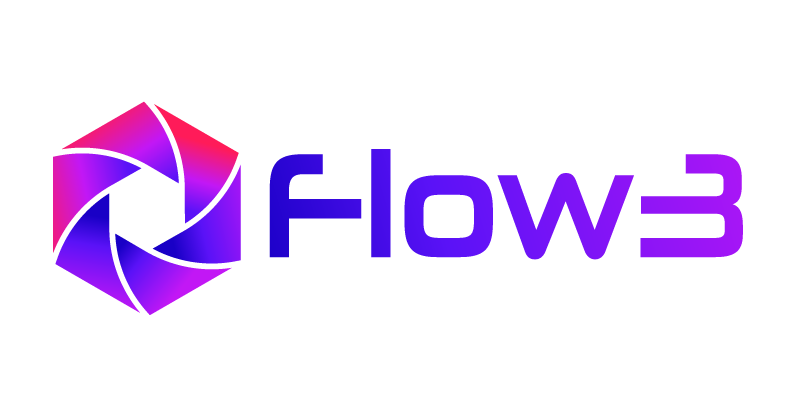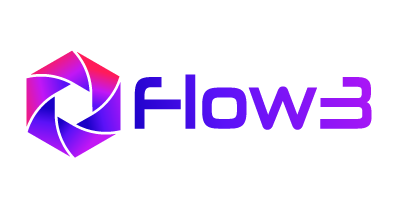Les services de stockage en ligne sont devenus incontournables pour conserver nos fichiers, photos et vidéos. Toutefois, ces espaces ne sont pas illimités, et il arrive un moment où il est nécessaire de faire un peu de ménage pour libérer de l’espace. Vider le cloud peut sembler une tâche ardue, mais quelques étapes simples permettent d’optimiser efficacement son espace de stockage.
La première étape consiste à identifier les fichiers les plus volumineux et les moins utilisés. Il faut supprimer ou transférer ces fichiers vers un autre support de stockage. La gestion régulière et le tri des nouveaux fichiers assurent une utilisation optimale et pérenne de votre espace sur le cloud.
Plan de l'article
Identifier les fichiers et données volumineux
La première étape pour libérer de l’espace de stockage dans le cloud est d’identifier les fichiers volumineux et les données inutilisées. Plusieurs services de stockage en ligne, comme iCloud, Google Drive ou Dropbox, offrent des outils pour faciliter cette tâche.
Utiliser les outils intégrés des services de stockage
Les plateformes de stockage en ligne proposent souvent des fonctionnalités pour trier et filtrer les fichiers selon leur taille. Voici quelques exemples :
- iCloud : Allez dans les paramètres, puis sélectionnez ‘Gérer le stockage’. Vous verrez une répartition des éléments stockés.
- Google Drive : Cliquez sur ‘Stockage’ dans la barre latérale gauche pour voir les fichiers les plus volumineux en premier.
- Dropbox : Utilisez la fonction de recherche avancée pour trier les fichiers par taille.
Vérifier les sauvegardes automatiques
Les sauvegardes automatiques sur des appareils comme les iPhones, iPads ou encore les ordinateurs sous Windows peuvent rapidement remplir votre espace de stockage. Vérifiez les paramètres de sauvegarde et désactivez ceux qui ne sont pas nécessaires. Pour sauvegarde iCloud :
- Allez dans les paramètres de votre appareil Apple.
- Sélectionnez ‘iCloud’ puis ‘Gérer le stockage’.
- Choisissez ‘Sauvegardes’ pour voir la taille de chaque sauvegarde.
Gestion des pièces jointes et médias
Les pièces jointes volumineuses, les vidéos et les photos occupent souvent une grande partie de l’espace de stockage. Pour libérer de l’espace, commencez par trier ces fichiers. Par exemple, Google Photos permet de trier les photos par taille et de supprimer les éléments en double.
| Service | Stockage gratuit |
|---|---|
| iCloud | 5 Go |
| Google Drive | 15 Go |
| OneDrive | 5 Go |
| Dropbox | 2 Go |
| Mega | 20 Go |
Considérez aussi les fichiers multimédias envoyés via des applications de messagerie. Les pièces jointes volumineuses peuvent être supprimées pour gagner de l’espace.
Pour une gestion plus efficace de votre cloud, effectuez ces vérifications régulièrement.
Supprimer ou transférer les fichiers inutiles
Pour libérer de l’espace dans le cloud, commencez par supprimer les fichiers obsolètes ou redondants. Les services comme iCloud, Google Drive et Dropbox intègrent souvent une corbeille où les fichiers supprimés sont stockés temporairement. Vider cette corbeille est une première étape efficace.
Transférer les fichiers vers un stockage local
- Utilisez un disque dur externe pour stocker les données que vous n’avez pas besoin d’accéder fréquemment.
- Pour iCloud, sélectionnez les fichiers à transférer, puis déplacez-les sur votre disque dur. Vous pouvez le faire en utilisant le Finder sur un Mac ou l’Explorateur de fichiers sur Windows.
- Sur Google Drive, téléchargez les fichiers directement sur votre ordinateur, puis supprimez-les du cloud.
Utiliser des services de stockage alternatifs
Considérez la possibilité de répartir vos fichiers sur plusieurs plateformes de stockage. Par exemple, Mega offre 20 Go de stockage gratuit, ce qui peut être utile pour des fichiers volumineux.
Pour les utilisateurs d’iCloud, l’abonnement à iCloud+ offre des fonctionnalités premium et plus de capacité de stockage. Vous pouvez ainsi transférer des fichiers moins utilisés vers un autre compte ou service.
Ne oubliez pas de vérifier les pièces jointes de vos e-mails. Sur Gmail, les pièces jointes volumineuses peuvent être téléchargées et supprimées pour libérer de l’espace de stockage partagé avec Google Drive et Google Photos.
En suivant ces étapes, vous optimiserez l’espace disponible sur le cloud et améliorerez la gestion de vos données numériques.
Optimiser l’utilisation future du cloud
Identifier les fichiers et données volumineux
Pour optimiser votre espace de stockage, commencez par identifier les fichiers volumineux. Sur iCloud, accédez aux paramètres de stockage pour voir la taille de chaque fichier. Sélectionnez les éléments que vous n’utilisez plus et supprimez-les. Utilisez des outils de gestion comme ceux offerts par Google Drive et OneDrive pour trier et filtrer par taille.
Utiliser des services complémentaires
Répartissez vos données sur plusieurs services pour maximiser l’efficacité. Par exemple :
- Google Drive : 15 Go de stockage gratuit
- Mega : 20 Go de stockage gratuit
- iCloud : 5 Go de stockage gratuit
Cela permet de conserver des fichiers moins utilisés sur des plateformes alternatives, libérant ainsi de l’espace sur votre service principal.
Automatiser la gestion des données
Utilisez des fonctionnalités d’automatisation pour mieux gérer vos sauvegardes et transferts. Par exemple, paramétrez Google Photos pour sauvegarder automatiquement vos photos et vidéos, puis les supprimer du stockage local. Sur iCloud, activez l’option ‘Optimiser le stockage’ pour conserver uniquement les versions compressées des photos sur votre appareil.
Planifier des nettoyages réguliers
Planifiez des sessions de nettoyage mensuelles pour éviter l’accumulation de fichiers inutiles. Utilisez des rappels et des outils de gestion pour maintenir un espace de stockage optimisé en permanence. Suivez ces étapes pour garantir une utilisation efficace et durable de votre espace cloud.